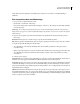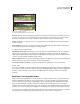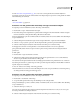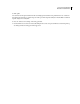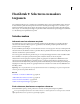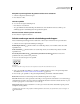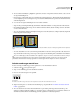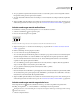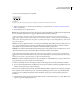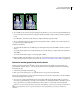Operation Manual
275
PHOTOSHOP CS4 GEBRUIKEN
Retoucheren en transformeren
Ga naar www.adobe.com/go/lrvid4120_ps_nl voor een video over het gebruik van automatisch uitlijnen en
automatisch overvloeien om een panorama te maken en de scherptediepte te vergroten en over het gebruik van schalen
met inachtneming van de inhoud.
Zie ook
“3D-vormen maken” op pagina 656
Panorama's van 360 graden maken met behulp van Lagen automatisch uitlijnen.
De volgende procedure werkt alleen bij Adobe® Photoshop® CS4 Extended.
1 Kies Bestand > Scripts > Bestanden laden naar stapel.
2 Kies in het dialoogvenster Lagen laden de optie Bestanden of Mappen in het menu Gebruik en blader vervolgens
naar de bestanden die u wilt gebruiken. Klik op OK wanneer u klaar bent.
Neem geen afbeeldingen op die de bovenkant (zenith) of onderkant (nadir) van de scène bedekken. Deze afbeeldingen
voegt u naderhand toe.
3 Selecteer alle lagen in het deelvenster Lagen en kies vervolgens Bewerken > Lagen automatisch uitlijnen.
4 Selecteer voor de projectie de optie Auto of Bolvormig in het dialoogvenster Lagen automatisch uitlijnen.
5 Selecteer eventueel Vignet verwijderen of Geometrische vervorming voor de lensvervorming.
De metagegevens van de lens worden gebruikt voor automatische detectie als u met een visooglens hebt
gefotografeerd. Bij detectie met de visooglens wordt de optie Correctie geometrische vervorming automatisch
geselecteerd.
6 Klik op OK.
7 Kies Bewerken > Lagen automatisch overvloeien.
8 Selecteer in het dialoogvenster Lagen automatisch overvloeien de optie Panorama voor de overvloeimethode,
selecteer de optie Naadloze tinten en kleuren en klik op OK.
Aan de randen van het panorama kunnen zich doorzichtige pixels bevinden. Deze pixels kunnen er de oorzaak van
zijn dat het panorama van 360 graden niet goed rondloopt. U kunt de pixels uitsnijden of met het filter Verschuiven
de pixels aangeven en verwijderen.
9 Kies 3D > Nieuwe vorm van laag > Bolvormig panorama.
10 Eventueel kunt u de bovenste en onderste afbeeldingen aan de bol toevoegen. Ook kunt u de resterende pixels op
de 3D-laag van het bolvormige panorama wegpoetsen.
Panorama's van 360 graden maken met behulp van Photomerge
De volgende procedure werkt alleen bij Adobe® Photoshop® CS4 Extended.
1 Kies Bestand > Automatisch > Photomerge.
2 Voeg in het dialoogvenster Photomerge de afbeeldingen toe die u wilt gebruiken.
Neem geen afbeeldingen op die de bovenkant (zenith) of onderkant (nadir) van de scène bedekken. Deze afbeelding
voegt u naderhand toe.
3 Selecteer Bolvormig voor de lay-out.
Als u met een visooglens hebt gefotografeerd, wordt het aangeraden Automatisch voor de lay-out en ook de optie
Correctie geometrische vervorming te selecteren.
4 Selecteer eventueel Vignet verwijderen of Geometrische vervorming voor de lensvervorming.